Vous êtes-vous déjà retrouvé dans la situation où vous aviez copié quelque chose sur votre iPhone, mais vous ne saviez pas comment y accéder par la suite ? Eh bien, ne vous inquiétez pas, car nous avons trois façons simples de vous aider à accéder au presse-papiers sur votre iPhone. Que vous soyez un amateur de l’application Notes, un fan des raccourcis ou que vous préfériez utiliser des gestionnaires de presse-papiers tiers, nous avons toutes les réponses pour vous. Alors, préparez-vous à découvrir ces astuces pratiques et à mettre fin à vos frustrations presse-papiers une fois pour toutes.
Sommaire
Comment accéder au presse-papiers sur votre iPhone : 3 façons simples
| Façon | Description |
|---|---|
| 1. Utilisez l’application Notes | L’application Notes vous permet d’accéder à l’historique du presse-papiers sur votre iPhone. Vous pouvez y trouver les éléments copiés précédemment. |
| 2. Utilisez un raccourci dédié | Il existe des raccourcis spécifiques sur votre iPhone qui vous permettent d’accéder facilement au contenu du presse-papiers. |
| 3. Consultez la section FAQ | Si vous avez d’autres questions sur l’accès au presse-papiers sur votre iPhone, vous pouvez consulter la section FAQ pour obtenir des réponses. |
1. Accéder au presse-papiers sur iPhone via l’application Notes
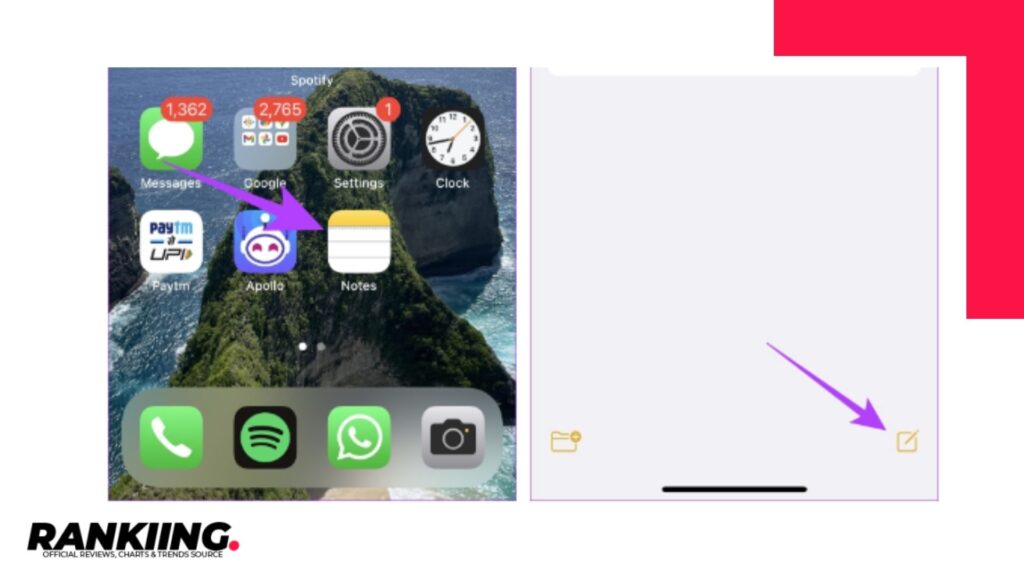
La première façon de consulter le contenu de votre presse-papiers sur votre iPhone est d’utiliser l’application Notes. Voici comment:
- Ouvrez l’application Notes après avoir copié le contenu dans le presse-papiers.
- Appuyez sur l’icône du crayon pour créer une nouvelle note.
- Appuyez longuement sur la note nouvellement ouverte et appuyez sur Coller.
- Le contenu du presse-papiers sera collé dans la note.
- Appuyez sur Terminé pour stocker le contenu dans Notes.
C’est une méthode simple et rapide qui vous permet de visualiser et de stocker le contenu de votre presse-papiers.
A lire aussi << How do I install Messenger Lite on my Iphone? >>
2. Accéder au presse-papiers sur iPhone via l’application Raccourcis
Une autre façon d’accéder au contenu du presse-papiers est d’utiliser l’application Raccourcis. Voici comment:
- Ouvrez l’application Raccourcis.
- Appuyez sur l’onglet Galerie en bas.
- Recherchez « Ajuster le presse-papiers » et appuyez sur l’icône « + » pour ajouter le raccourci.
- Pour accéder au raccourci, appuyez sur l’onglet Raccourcis en bas, suivi de « Mes raccourcis ».
- Appuyez sur le raccourci ajouté pour l’exécuter et visualiser le contenu de votre presse-papiers.
Notez que vous ne pouvez copier et coller qu’un seul élément à la fois en utilisant le presse-papiers par défaut. Cependant, avec l’utilisation d’une application tierce, vous pouvez copier plusieurs éléments et y accéder en utilisant l’application.
3. Accéder au presse-papiers sur iPhone à l’aide de gestionnaires de presse-papiers tiers
Si vous avez besoin d’accéder à plusieurs éléments copiés dans votre presse-papiers, vous pouvez utiliser une application tierce, comme Paste. Voici comment:
- Téléchargez l’application Paste sur votre iPhone.
- Configurez l’application en suivant les instructions.
- Assurez-vous d’activer les options « Lorsque l’application devient active » et « Lorsque le clavier devient actif ».
- Autorisez chaque application à partir de laquelle vous copiez du contenu pour la première fois.
- Ouvrez l’application Paste et appuyez sur le panneau Historique du presse-papiers.
- Vous pouvez voir les textes copiés dans le presse-papiers avec l’heure à laquelle vous les avez copiés.
- Vous pouvez accéder à plusieurs éléments copiés dans votre presse-papiers en utilisant cette méthode.
A découvrir aussi<< Comment se déconnecter de Messenger sur iPhone ? >>
FAQ sur le presse-papiers iPhone
1. Où va « copié dans le presse-papiers » ?
Une fois que vous avez copié un élément dans le presse-papiers, il sera stocké dans la mémoire virtuelle jusqu’à ce que vous le colliez ailleurs.
2. Les éléments du presse-papiers sont-ils privés ?
Oui, à moins que vous ne le colliez, vous ne pourrez voir le contenu nulle part ailleurs. Si une application tierce tente de coller votre contenu, vous serez invité à donner votre autorisation.
3. Existe-t-il une application presse-papiers sur iPhone ?
Non, il n’y a pas d’application presse-papiers officielle d’Apple.
Conclusion
Ce guide vous aidera à accéder et à enregistrer le contenu du presse-papiers sur votre iPhone. Utilisez l’une des méthodes pour accéder au contenu que vous venez de copier. Que ce soit pour un usage personnel ou professionnel, ces astuces vous permettront de maximiser l’utilisation de votre presse-papiers sur iPhone.
A lire aussi << Où se trouve profil dans l’iPhone ? >>
Il n’y a pas de moyen explicite d’accéder au presse-papiers sur votre iPhone, mais vous pouvez utiliser l’application Notes ou un raccourci dédié pour y accéder.
Pour utiliser l’application Notes, appuyez sur l’icône du crayon pour créer une nouvelle note, puis appuyez longuement sur la note nouvellement ouverte et appuyez sur Coller. Le contenu du presse-papiers sera collé dans la note.
Pour utiliser un gestionnaire de presse-papiers tiers, téléchargez l’application Paste sur votre iPhone, configurez l’application en suivant les instructions et ouvrez l’application Paste. Appuyez sur le panneau Historique du presse-papiers pour voir les textes copiés avec l’heure à laquelle vous les avez copiés.
Oui, vous pouvez accéder à plusieurs éléments copiés dans votre presse-papiers en utilisant l’application Notes ou un gestionnaire de presse-papiers tiers comme Paste





Comments
Loading…